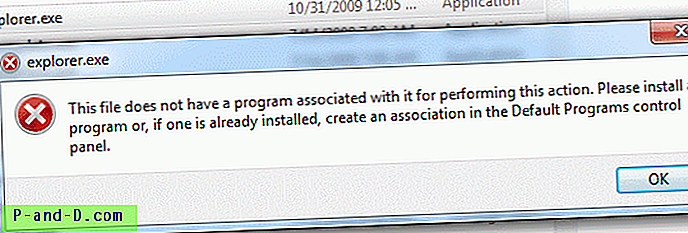Vill du skicka sparade YouTube-videor offline till din vän eller släkting, gör dig redo att känna till ett par trick för samma sak. Men innan vi börjar låt oss veta några fakta och info. YouTube är en av världens största sökmotorer större än Yahoo, bing och andra internetjättar tillsammans (förutom Google Search). Så för en så stor sökmotor till och med en liten förändring i dess funktion, till exempel att lägga till en ny funktion, kommer krusningar som påverkar miljoner över hela världen. Detsamma hände när funktionen Offline lades till i YT-appen.
Funktionen Offline hjälper dig att ladda ner och spara videorna i din YouTube-app som du kan titta när som helst utan internetuppkoppling. Problemet med att dela dessa sparade YouTube-videor är att det inte sparar videon i en del utan skapar en bit med filer som bara sammanfaller när de spelas på YouTube-appen. Därför är det svårt att spela upp videor på någon annan enhet med lätthet. Men idag har jag kommit med detta enkla men effektiva trick för att dela dina YouTube-videor och spela framgångsrikt på alla enheter. Med detta trick kan du dela dina sparade offlinevideor med vem som helst och njuta av videor utan data.
Steg att följa för att dela och spela dina lagrade YouTube-videor offline.
Metod I: Dela offlinevideor med YouTube Go
Steg 1. Ladda ner YouTube Go från Google Play Store.
Steg 2 . Öppna appen, registrera dig med appen och sök efter dina favoritfilmer.
Steg 3. Du kan antingen spela filmerna online eller spara dem offline. (Två kvaliteter finns tillgängliga Basic och Standard)
Steg 4. Under Sparad sektion ser du alternativ för skicka och ta emot.

YouTube Gå Skicka offline sparade videor
Steg 5. Klicka på delningsknappen för att skicka någon av dina önskade videor. Din enhet förvandlas till en hotspot-anslutning.
Steg 6. Öppna YouTube Go-appen på en annan Android-enhet och klicka på Mottag under avsnittet Sparade för att få filmerna. Holla!
Hur delar jag sparade YouTube-videor offline (YouTube Go)?
Se den här videon på YouTube
Prenumerera på YouTube
Metod II: Dela offline-strömfilen
Steg 1. Dela offline-lagrade YouTube-videor med önskad Android-enhet. För att göra det följer du filvägen nedan och överför helt enkelt Stream- filen till en annan enhet.
”Lagrings / Android / data / com.google.android.youtube / filer / offline / strömmar”
Steg 2. När strömfilen har delats framgångsrikt till en annan Android-enhet kopierar och klistrar du sedan in strömfilen till samma plats som nämnts ovan.
Steg 3. Öppna nu YouTube-appen och sök efter samma video som du har kopierat strömfilen för.
Steg 4. Klicka här på offlineikonen och välj samma kvalitet som valdes för att spara videon i huvudenheten.
Steg 5. Holla! Din YouTube har just framgångsrikt överfört den sparade videon till en annan Android-enhet (videon sparas utan nedladdningar krävs).
Steg 6. I stället för att spara videoklippen snabbt kan nedladdningen ibland starta och helt enkelt försöka flera gånger.
Här är en videoguide för samma;
Hur delar jag sparade YouTube-videor (Android) offline?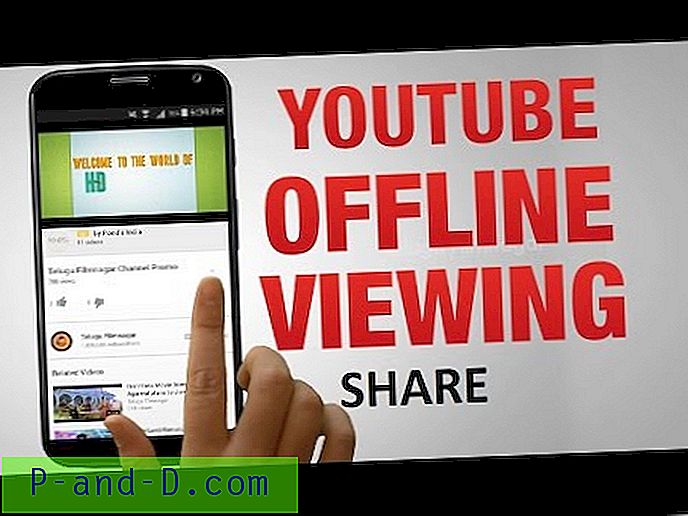
Se den här videon på YouTube
Prenumerera på YouTube
Slutsats: Om du fortfarande står inför problemet måste du logga in med ditt Google-konto på en annan enhet och prova stegen ovan.
Jag hoppas att inlägget var till hjälp, gärna kommentera nedan så svarar vi dig så snabbt som möjligt. Följ oss på Twitter och Google+.